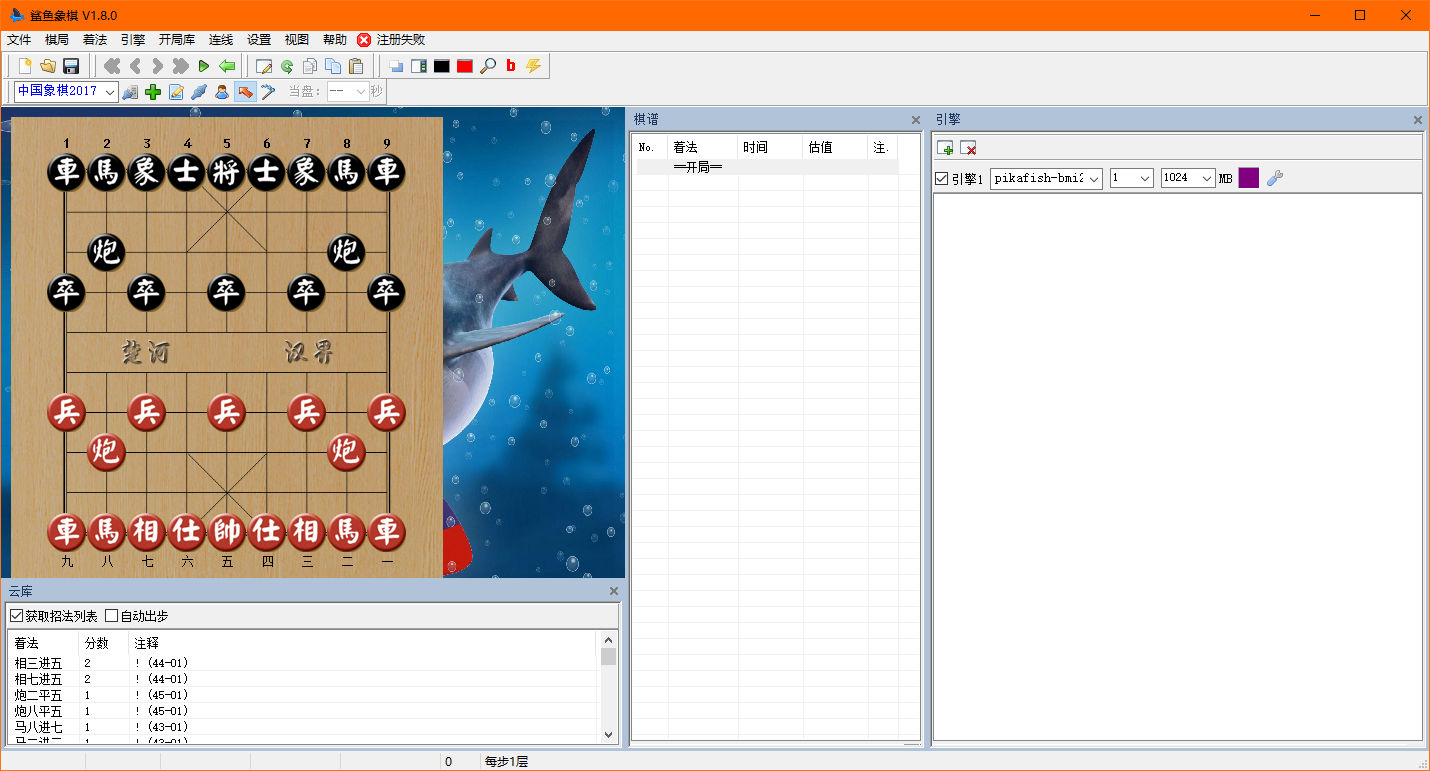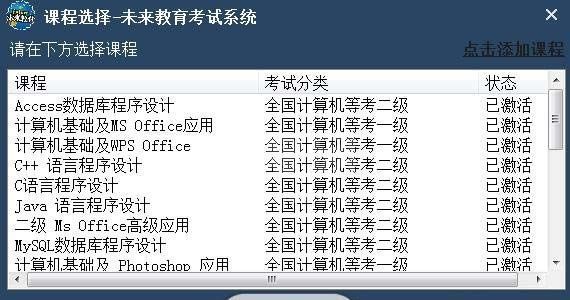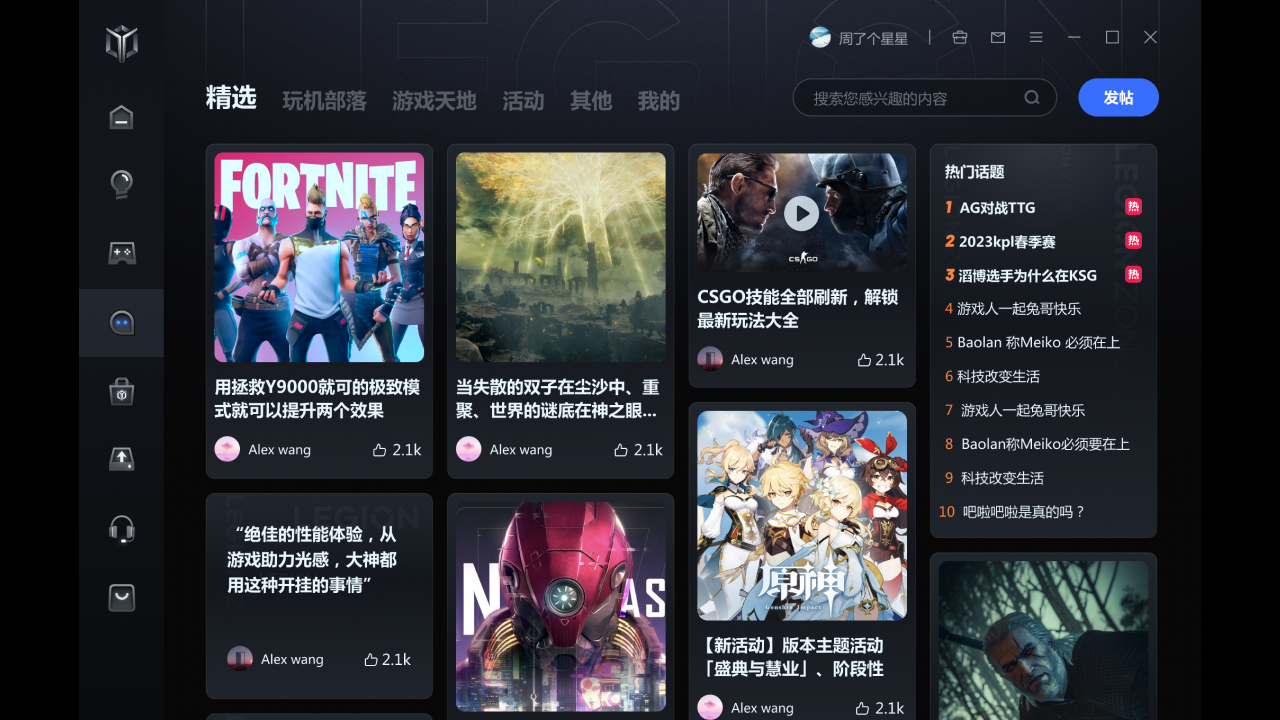迅捷电脑录音软件

- 软件大小:7.08M
- 授权方式:免费版
- 软件类型:免费
- 软件语言:简体中文
- 运行环境:.rar
- 来源:网友上传
- 更新日期:2024-08-27
- 软件介绍
- 下载地址
- 大家都在用
- 评论(comment)
迅捷录音软件是一款功能非常强大的多功能录音软件,该软件可以帮助用户更加快捷快速的进行声音的录制,支持电脑声音以及麦克风输入声音的录入,支持另存为MP3、WAV两种格式的音频文件,不仅可以录制电脑中的声音,同时还可以录制麦克风里面的声音,满足用户的不同需求,界面非常简洁,操作起来非常方便,就算是新手也能快速的入门。
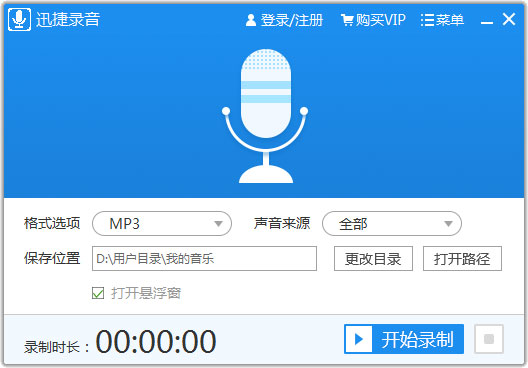
迅捷录音软件特色
1、界面简洁一目了然
界面简单直接无广告外链,功能简单易懂
2、自由选择录音格式
录制音频时用户可根据自己的需求选择自己满意的音频格式,满足用户的音质需求。
3、还原无损音质
通过该软件录制完成的音频不会经过任何压缩处理,完美还原高清无损音频一直。
迅捷录音软件功能
1、多种格式 一键转换
一款能够极大提升您听觉盛宴的录音工具,以便于您可以在任意播放器及便携式设备中轻松享受音乐的乐趣。
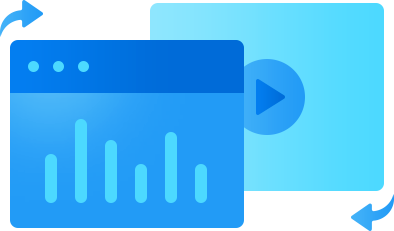
2、无损转换 高品质音质
无论您在录制会议纪要,还是录制音频教学文件,迅捷录音都可以为您输出高品质的音频文件,同时录制电脑及麦克风中的声音。
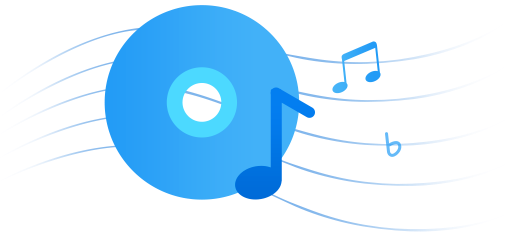
3、不限时长 超长录音
迅捷录音是一个不限时长的录音软件,可提供灵活的工作流程并且使用简便,重新定义了声音的可能性。

使用教程
1、格式选项
点击「格式选项」可以选择录音的格式,有[MP3]、[WAV]两种选项。
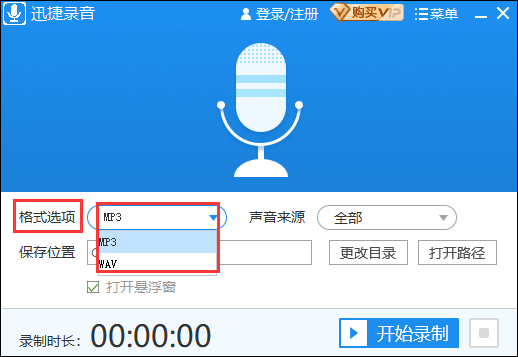
2、声音来源
点击「声音来源」可以选择声音来源,有[全部]、[仅系统声音]、[仅麦克风声音]三种选项。请提前确认您的电脑是否有相应的设备,如:麦克风、声卡等。
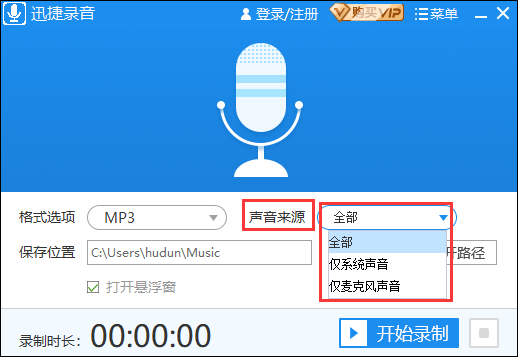
3、保存位置
3.1 更改目录
点击「更改目录」可以修改录音文件的保存位置。
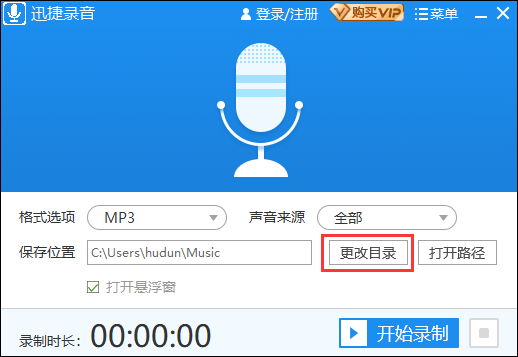
3.2 打开路径
点击「打开路径」可以打开录音文件保存位置所指目录。
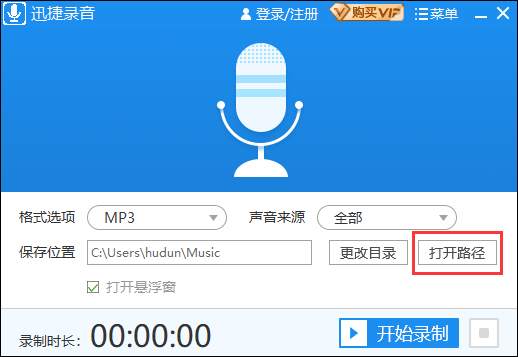
4、开始录制
点击「开始录制」,软件就会根据上方所设参数对电脑音频内容进行录制。
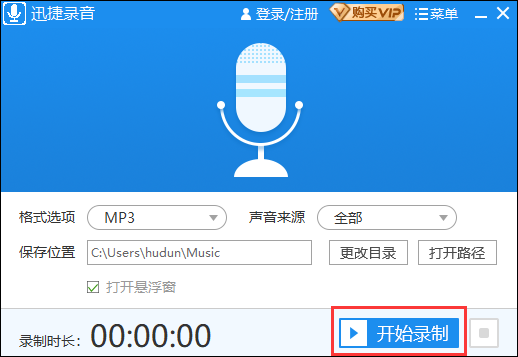
5、暂停录制
开始录制后,点击「暂停录制」按钮,就会暂停当前的音频录制。
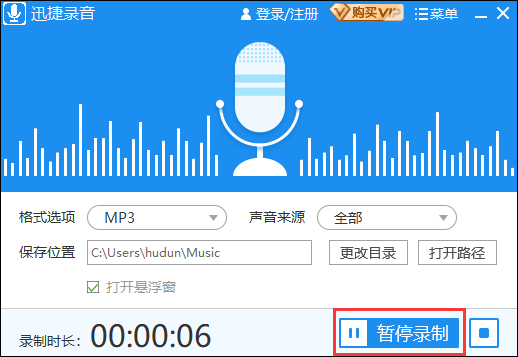
6、继续录制
暂停录制后,点击「继续录制」按钮,就会继续当前的音频录制。
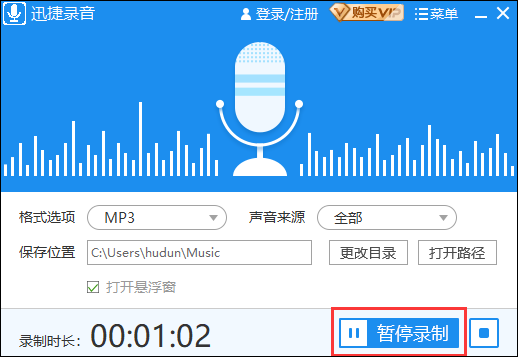
7、停止录制
点击「停止录制」图标,会终止软件对音频的录制,并存储当前录制的音频。
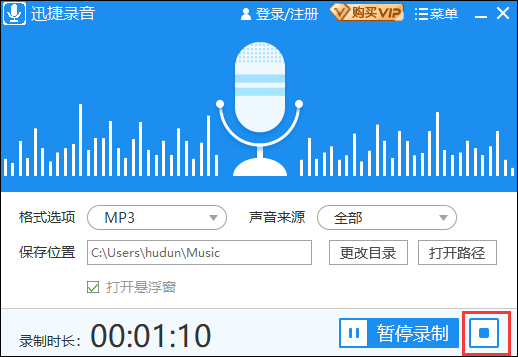
8、录制时长
这里会显示你的整个录音时长。

迅捷电脑录音软件免责声明:
1、本软件及软件版权属各自产权人所有,
2、只用于个人封装技术研究交流使用,不得用于商业用途,
3、且本网站不承担任何技术及版权问题,请在试用后24小时内删除。
4、如果您对本软件有任何意见和建议,欢迎到反馈,请购买正版软件!
迅捷电脑录音软件共0条评论
- v4.0.8.2官方版
- v11.0.0官方版
- v8.6.9优化版
- v3.4.3.3官方版